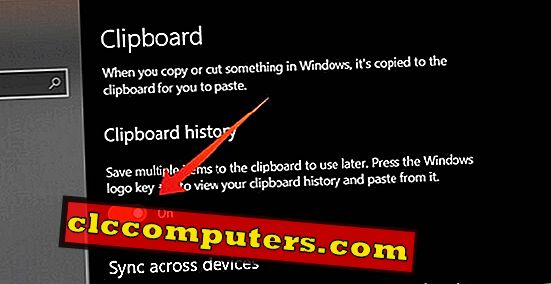우리는 일반적으로 파일과 텍스트를 포함한 많은 것들을 복사 하여 PC에 붙여 넣 습니다. 마지막으로 복사 한 항목 만 기본적으로 붙여 넣을 수 있습니다. 따라서 복사 한 내용을 메모장이나 다른 곳에 저장해야 나중에 액세스 할 수 있습니다. Microsoft는 최근에이를위한 솔루션을 도입했습니다. Windows 의 클립 보드 기록 앱에도 불구하고이 새로운 기능은 더 쉬운 방법으로 동일한 기능을 제공합니다.
다음은 Windows 10 에서 클립 보드 기록 을 가져 오는 방법, 새 클립 보드 기능을 사용하는 방법, 타사 응용 프로그램을 사용하는 방법입니다.
Windows 클립 보드
Microsoft는 Windows 10 운영 체제 용 2018 년 10 월 업데이트를 통해 많은 유용한 기능과 추가 사항을 발표했습니다. 그 중 " 클립 보드 "라는 새로운 옵션이 매우 유용합니다. 클립 보드 기록 을 저장하고 나중에 액세스하려면 일부 타사 앱을 가져와야 할 수 있습니다. Microsoft는 새로운 기능을 통해 이러한 상황을 종식 시켰으며 나중에 클립 보드 기록을 저장하거나 고정 할 수 있습니다. 배경에 별도의 응용 프로그램을 실행하지 않고도 내장 된 키보드 단축키를 사용하여 나중에 액세스 할 수도 있습니다.
이 기능을 사용하려면 최신 버전 의 Microsoft Windows 10을 사용해야합니다. 이 기능은 Windows 10 에서만 사용할 수 있으며 2018 년 10 월 이후의 업데이트로 인해 제공됩니다. Windows 10 버전이 1809 이상 인지도 확인할 수 있습니다. 설정> 시스템> 정보> 버전 에서 확인하십시오. 최신 버전의 Windows 10에서 새 클립 보드 기능을 활성화하는 방법은 다음과 같습니다.

- Windows 10 PC / 랩톱 에서 설정을 엽니 다. 시작> 설정 또는 Windows 키 + I를 눌러 열 수 있습니다.
- 시스템을 클릭하십시오.

- 왼쪽 창에서 아래로 스크롤하여 클립 보드를 선택하십시오.
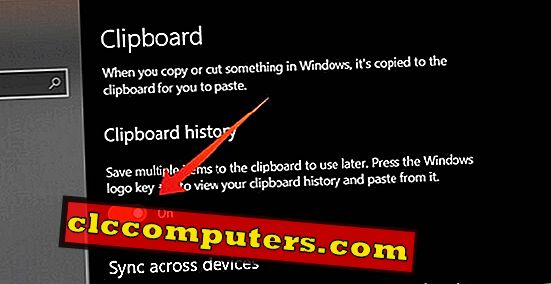
- 창에서 클립 보드 기록을 찾아서 토글하십시오.
이것이 바로 그 것이며, 오랫동안 찾고 있던 기능을 사용할 수있게되었습니다. 텍스트를 복사 할 때마다 클립 보드에 저장되어 나중에 액세스 할 수 있습니다 .
복사 한 클립 보드 항목에 액세스해야 할 때마다 Windows 키 + V 키 조합을 눌러야합니다. 클립 보드 기록은 부동 창에 목록으로 표시되며 이전에 복사 한 항목을 사용할 수 있습니다. Microsoft는 클립 보드 섹션의 기록 기능 외에도 클라우드를 통해 여러 장치에 클립 보드 동기화 를 추가했습니다. 그러나 동기화 기능은 현재 테스트 중입니다.
참고 : PC를 끄면 저장된 클립 보드 항목이 모두 지워집니다. 따라서 Windows 10 PC 설정에서 클립 보드 동기화 기능을 켤 수 있습니다.
클립 디스크
클립 보드 히스토리 액세스를 허용하는 공식 기능에서 이동하면서 이제는 타사 도구 에 관해 논의 할 때입니다. 같은 목적으로 사용할 수있는 수십 가지 앱 중에서 우리는 Clipdiary를 선택했습니다. 다른 프로그램에 비해 다루기 쉽고 가볍습니다. 또한 광고는 전혀없는 프리웨어 입니다. 공식 기능이없는 많은 기능이 제공됩니다.
주요 기능 중 하나는 Clipdiary가 모든 복사 된 텍스트와 데이터를 보유한다는 것입니다. Windows 클립 보드 와 마찬가지로 쉽게 키보드 단축키 조합을 설정할 수 있습니다. 다음은 Clipdiary 앱을 사용하여 Windows 10 에서 클립 보드 기록을 가져 오는 방법입니다.

- Windows 10 PC 에 Clipdiary 응용 프로그램을 다운로드하여 설치하십시오.
- 앱을 엽니 다.

- 키보드 단축키를 선택하거나 기본 키 조합을 원하는대로 설정하십시오.
- 앱을 닫습니다.
Clipdiary 앱의 기본 옵션을 선택한 경우 키보드 단축키를 사용하여 클립 보드 항목 을 복사, 붙여 넣기 및 표시하는 방법은 아래와 같습니다.
- Ctrl + D : 클립 선택 대화 상자.
- Ctrl + Shift + Up : 이전 항목을 현재 클립 보드로 빨리 복사하십시오.
- 참고 : 이렇게하면 이전 항목이 클립 보드에 표시되고 마우스 오른쪽 단추> 붙여 넣기 또는 Ctrl + V를 사용하여 직접 붙여 넣을 수 있습니다.
- Ctrl + Shift + Down :이 콤보는 마지막 항목이나 다음 항목을 시스템 클립 보드에 복사합니다.
- Ctrl + Shift + V : Windows 및 대부분의 브라우저에서 내장 또는 기본 "붙여 넣기로 붙여 넣기"키보드 바로 가기입니다. 결국 텍스트는 서식없이 붙여 넣기됩니다.
위의 키보드 단축키는 Clipdiary 앱이나 데몬이 백그라운드 에서 실행되는 동안 실행됩니다. 그래서, 부팅 할 때 응용 프로그램이 자동으로 시작됩니다. 다시 시작한 후 키 조합을 사용하여 클립 보드에 액세스 할 수없는 경우 시작할 때 앱을 실행할 수 있는지 확인할 수 있습니다. 앱 시작시 허용되는지 확인하는 방법은 다음과 같습니다.

- 시작 에서 작업 관리자 를 엽니 다.
- 참고 : 단축키 Ctrl + Shift + Esc 를 사용하여 작업 관리자를 열 수도 있습니다.
- " 시작 "탭으로 전환하십시오.
- Clipdiary.exe를 클릭하고 상태를 확인하십시오.
- " 사용 안 함 "으로 표시되면 하단의 버튼을 클릭 하거나 오른쪽 클릭> 사용 을 클릭하여 사용 으로 변경 하십시오 .
- 작업 관리자를 닫고 시스템을 다시 시작 하십시오.
다음 부팅 부터는 Clipdiary 를 사용할 수 있습니다.
위의 옵션을 사용 하면 복사 한 텍스트 를 저장 하기 위해 메모장 이나 텍스트 편집기를 추가로 열 필요가 없습니다. 시스템은 모든 복사 된 항목을 보유하고 나중에 액세스 할 수 있도록 표시합니다. 새 Windows 클립 보드 는 새로운 Windows 10 업데이트 에서 가장 멋진 기능 중 하나 일 수 있습니다. 게다가, Clipdiary 이외의 클립 보드 액세스에 사용할 수있는 많은 다른 응용 프로그램이 있습니다. 클립 보드 항목을 처리하고 내용을 완벽하게 복사 / 붙여 넣기 하는 생산적인 방법이 있다면 우리와 공유하십시오.